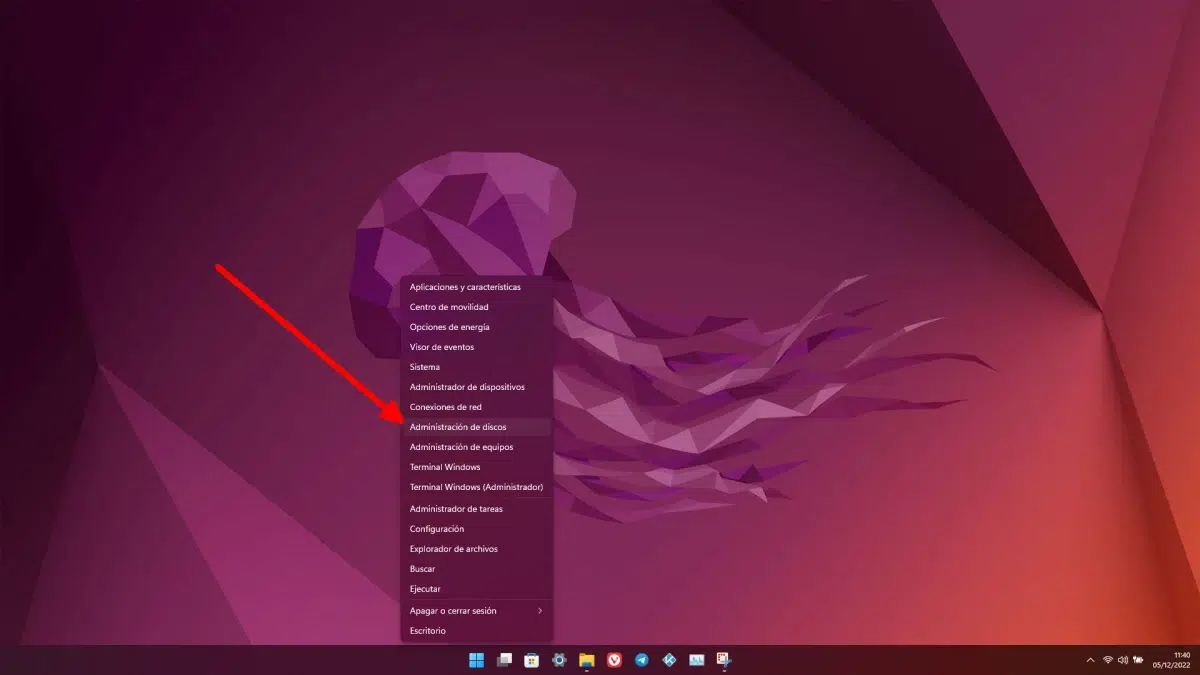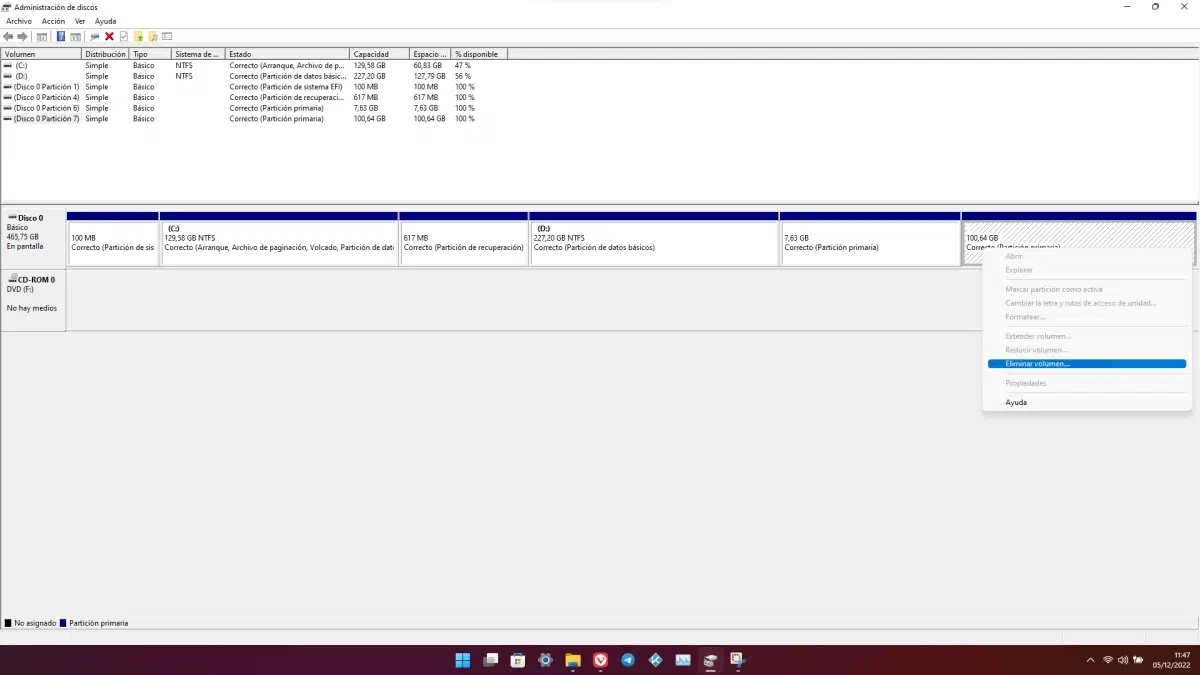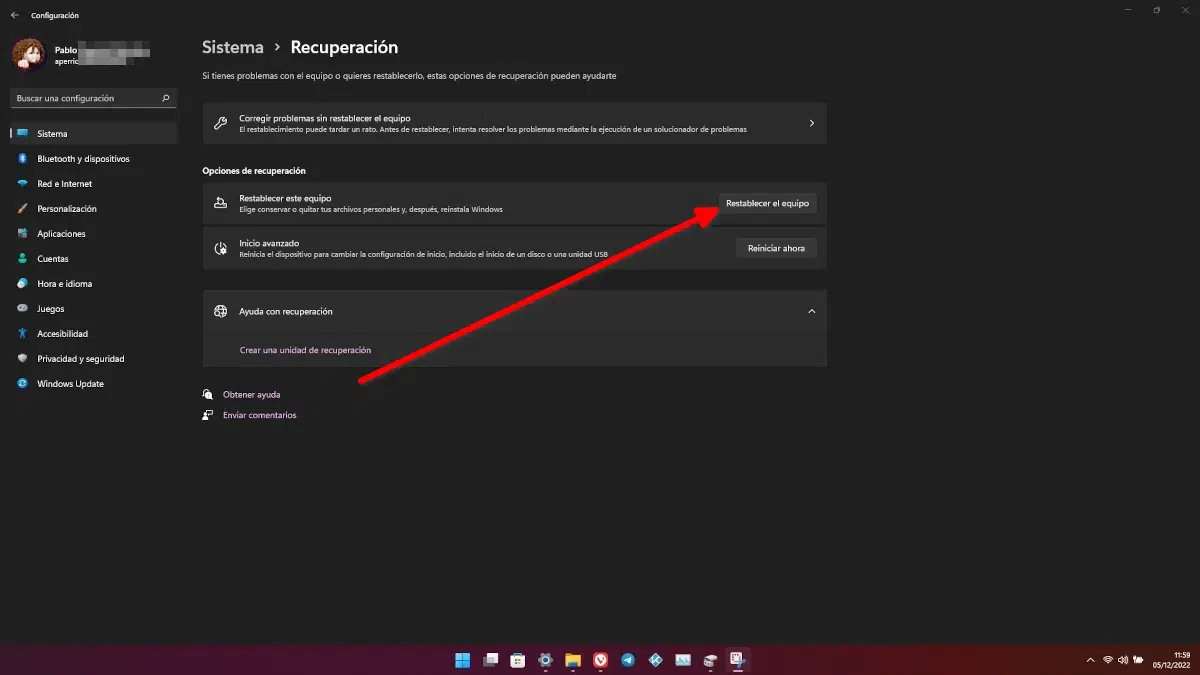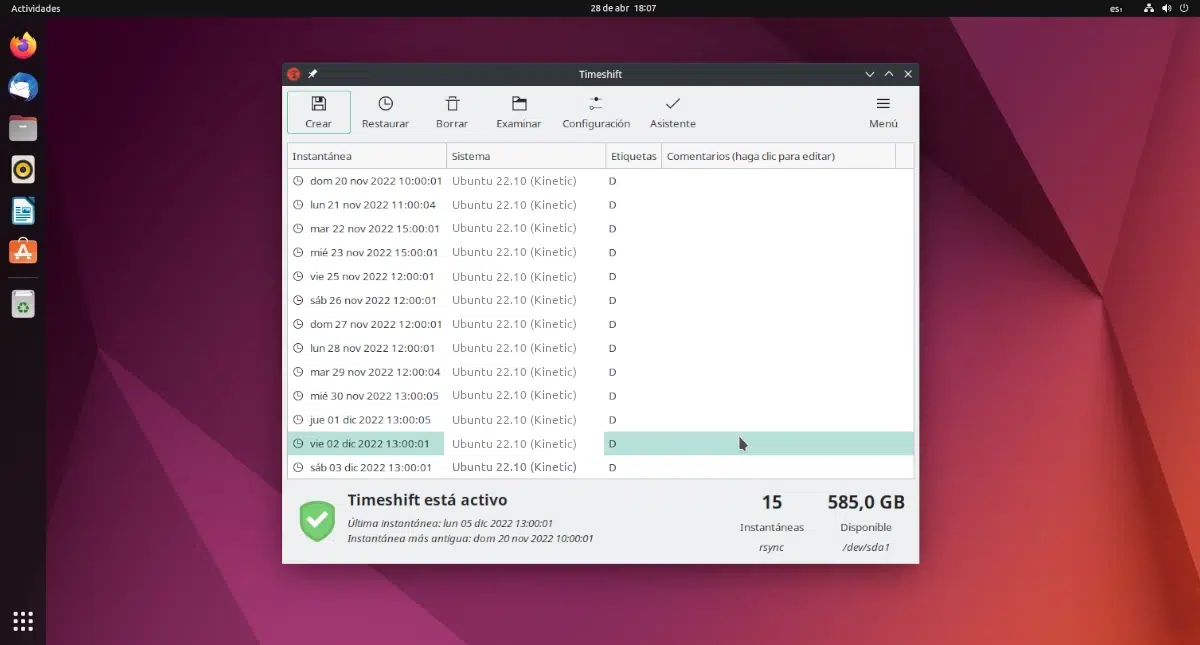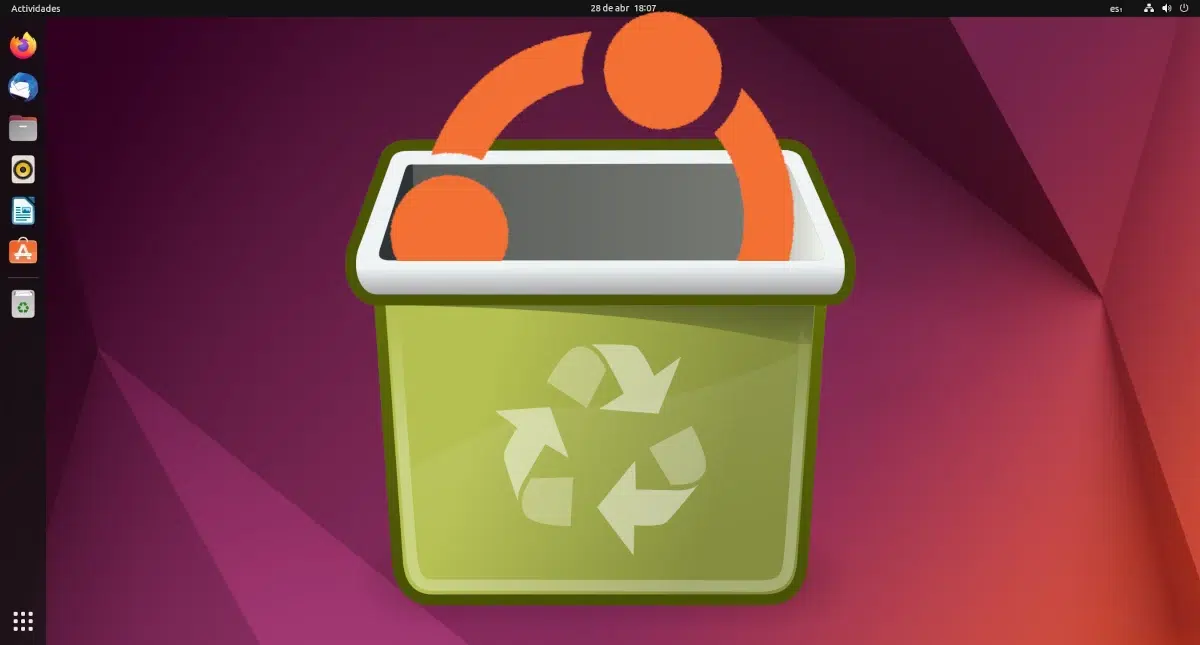
আপনি যদি এখানে এসে থাকেন, কারণ আপনি উবুন্টু ছেড়ে যাওয়ার কথা ভাবছেন। যেমন আমরা যখন একটি পরিষেবা থেকে সদস্যতা ত্যাগ করতে চাই, আমরা ব্যাখ্যা করতে যাচ্ছি কিভাবে উবুন্টু আনইনস্টল করবেন, কিন্তু প্রাসঙ্গিক তথ্য প্রদান করে আপনাকে থামানোর চেষ্টা ছাড়াই নয় যাতে আপনি এই বিস্ময়কর অপারেটিং সিস্টেমে থাকতে পারেন যা এই ব্লগের নামও দেয়৷ লিনাক্স বিশ্বে উবুন্টু একটি কারণে সবচেয়ে বেশি ব্যবহৃত হয়, কিন্তু আমরা বুঝতে পারি কেন কেউ এটি ছেড়ে যেতে চায়, বিশেষ করে যদি তারা এটি না করে থাকে।
সবার আগে বলুন যে "উবুন্টু" একটি প্রোগ্রাম না. অতএব, কিভাবে উবুন্টু আনইনস্টল করবেন সেই প্রশ্নের উত্তর সহজ হবে না। আমরা একটি অপারেটিং সিস্টেম সম্পর্কে কথা বলছি, এবং অপারেটিং সিস্টেমগুলি আনইনস্টল করা হয় না। সেগুলি মুছে ফেলা যেতে পারে, সেগুলি অন্যদের দ্বারা প্রতিস্থাপন করা যেতে পারে, সেগুলি পুনরুদ্ধার করা যেতে পারে... কিন্তু সংজ্ঞা অনুসারে আনইনস্টল করা যাবে না৷ তাই আগে জানতে হবে আমাদের হাতে কী আছে এবং আমরা কী অর্জন করতে চাই।
আমি ডুয়াল-বুট ব্যবহার করলে কিভাবে উবুন্টু আনইনস্টল করব
একই কম্পিউটারে দুটি অপারেটিং সিস্টেম থাকাকে বলা হয় দ্বৈত বুট বা ডুয়াল বুট। অনেক বছর আগে, মাইক্রোসফ্টের সিস্টেমে ব্যবহৃত একটি ইনস্টলার থেকে উবুন্টু উইন্ডোজের পাশাপাশি ইনস্টল করা যেতে পারে। এটি খুব সুবিধাজনক ছিল কারণ এটি একটি প্রোগ্রামের মতো ইনস্টল এবং আনইনস্টল করা যেতে পারে, তবে এটি এখন অতীতের জিনিস। এখন, উইন্ডোজের পাশাপাশি উবুন্টু ইনস্টল করার জন্য, আমাদের অফিসিয়াল ইনস্টলার দিয়ে এটি করতে হবে, সতর্কতা অবলম্বন করতে হবে যাতে কিছু ভেঙে না যায় অন্যথায় এটি উইন্ডোজ শুরু নাও করতে পারে।
উইন্ডোজের সাথে উবুন্টু ইনস্টল করার সময়, শেষ পর্যন্ত আমাদের এটিকে উবুন্টু বানাতে হবে, আরও নির্দিষ্টভাবে এর GRUB- র, যে বুট পরিচালনা করে। আমরা যদি এটি সঠিকভাবে করি, ডুয়াল-বুট দিয়ে একটি কম্পিউটার চালু করার সময় আমরা GRUB দেখতে পাব এবং এতে উবুন্টুতে প্রবেশ করার বিকল্পগুলি, কম্পিউটার বিকল্পগুলিতে বা উইন্ডোজে।
নিরাপদতম
নিরাপদতম সবচেয়ে মার্জিত না: উবুন্টু যেখানে আছে সেই পার্টিশন (গুলি) মুছে ফেলুন, GRUB কে রেখে কাজ চালিয়ে যান। এইভাবে আমরা উবুন্টু যে স্থানটি দখল করছে তা পুনরুদ্ধার করব, তবে এটি সরাসরি উইন্ডোজে শুরু হবে না; উইন্ডোজকে প্রতিটি বুটে ম্যানুয়ালি নির্বাচন করতে হবে, অন্যথায় এটি উবুন্টুতে প্রবেশ করার চেষ্টা করবে এবং যেহেতু এটি আর বিদ্যমান নেই, এটি আমাদের একটি ত্রুটি দেবে।
যদি আমরা উইন্ডোজ থেকে কিছু হারানোর ঝুঁকি না নিতে চাই এবং আমরা যা চাই তা হল উবুন্টু দ্বারা ব্যবহৃত স্থান পুনরুদ্ধার করা, আমাদের যা করতে হবে তা হল উইন্ডোজ পার্টিশন ম্যানেজমেন্ট টুলে যেতে হবে এবং সেখান থেকে উবুন্টু পার্টিশনটি মুছে ফেলতে হবে:
- প্রথমত, সমস্ত গুরুত্বপূর্ণ ফাইলের ব্যাকআপ না নিয়ে আমাদের এই ধরনের কোনো প্রক্রিয়া শুরু করা উচিত নয়।
- ইতিমধ্যেই ব্যাকআপ হয়ে গেছে, আমরা উইন্ডোজ আইকনে ডান ক্লিক করি এবং ডিস্ক ব্যবস্থাপনা নির্বাচন করি।
- একবার টুলটি ওপেন হলে, উবুন্টু যে পার্টিশনগুলি ব্যবহার করছে সেগুলিকে আমাদের খুঁজে বের করতে হবে, সেগুলিতে ডান ক্লিক করুন এবং মুছে ফেলুন। যেহেতু আমরা এখানে GRUB-এর সাথে লেগে থাকার সিদ্ধান্ত নিয়েছি, আমাদের EFI সিস্টেম পার্টিশন স্পর্শ করতে হবে না।
যৌক্তিকভাবে, এটি এমন কিছু যা আমি করতে চাই না, তাই আমি নিম্নলিখিত পদক্ষেপগুলির স্ক্রিনশট প্রদান করতে পারি না। কিন্তু, মূলত, এটি সতর্কতা বার্তা গ্রহণ করছে। একবার মুছে ফেলা হলে, আমরা উইন্ডোজ পার্টিশনে ডান ক্লিক করব এবং আমরা এর আকার পরিবর্তন করব যাতে এটি খালি রাখা সমস্ত কিছু দখল করে।
যেমনটি আমরা ব্যাখ্যা করেছি, এটি করা শুধুমাত্র স্থান পুনরুদ্ধার করবে, তবে এটি সবচেয়ে বেশি নিশ্চিত কারণ আমরা বুটটি যেমন আছে তেমনি রেখে দেব. অন্যান্য পদ্ধতির চেষ্টা করে, সবকিছু আরও উপযুক্ত হবে, তবে আমরা আমাদের উইন্ডোজ ইনস্টলেশনে থাকা সমস্ত কিছু হারাতে পারি।
উইন্ডোজ পুনরুদ্ধার করা হচ্ছে
অন্য বিকল্প হবে উইন্ডোজ পুনরুদ্ধার করা এবং প্রার্থনা করছি যে, এমন একটি পদক্ষেপে যা আমাদের মাঝে মাঝে বিরক্ত করতে পারে, এটি আমাদের বুটলোডারকে "চুরি করে"। এটি করার জন্য, উইন্ডোজ 11 এ আমরা সেটিংস / সিস্টেম / রিকভারিতে যাব এবং কম্পিউটার রিসেট এ ক্লিক করব:
ক্লিক করার মাধ্যমে, একটি উইন্ডো প্রদর্শিত হবে যা আমাদের ফাইলগুলি রাখার অনুমতি দেবে, এবং আমরা যদি আমাদের ফাইলগুলি সংরক্ষণ করতে চাই তবে আমাদের হ্যাঁ বেছে নিতে হবে বা স্ক্র্যাচ থেকে ইনস্টলেশনের পরে উইন্ডোজ 11-এ ফিরে যেতে চাইলে না।
কি ঘটতে পারে, কিন্তু নিশ্চিত করা যায় না, উইন্ডোজ নিজেই সিদ্ধান্ত নেয় বুট পুনরুদ্ধার করুন, এর ক্রম পরিবর্তন করুন, এবং GRUB থেকে নয়, Windows থেকে আবার শুরু করুন। যদি আমরা সফল হই, তাহলে আমরা পূর্ববর্তী পয়েন্টে যা ব্যাখ্যা করেছি তা করতে পারি, অর্থাৎ উবুন্টু ব্যবহার করা পার্টিশনগুলি মুছে ফেলতে পারি, কিন্তু EFI-কে স্পর্শ না করে।
এখানে যা ব্যাখ্যা করা হয়েছে তা উইন্ডোজ আপডেট করার মাধ্যমে ঘটনাক্রমে ঘটতে পারে, তাই আমরা যদি তাড়াহুড়ো না করি তবে বুটটি আমাদের আগ্রহী যেখানে ফিরে আসে তা দেখার জন্য আমরা একটি বড় মাসিক আপডেটের জন্য অপেক্ষা করতে পারি।
উইন্ডোজ পুনরায় ইনস্টল করা হচ্ছে
এই ব্যর্থ যাচ্ছে না. যদি আমরা যা চাই তা হল শুধুমাত্র উইন্ডোজ ব্যবহার করা, অপারেটিং সিস্টেমটি পুনরায় ইনস্টল করুন এটা নিশ্চিতভাবে কাজ করবে। এখানে আমাদের কোন কিছুর সাথেই সতর্কতা অবলম্বন করতে হবে না, যেহেতু আমরা যা ভাবছি তা স্ক্র্যাচ থেকে শুরু হয় এবং প্রক্রিয়াটি উইন্ডোজ ইনস্টল করার সময় আমরা যেটি ব্যবহার করি তার মতোই হবে। সহজভাবে, পার্টিশন পরিচালনা করার সময় আমরা সবকিছু মুছে ফেলব, যদিও ইনস্টলেশন সিডি থেকে আমরা ফাইলগুলি রাখার চেষ্টা করতে পারি। যৌক্তিকভাবে, আমরা আগে আমাদের সমস্ত গুরুত্বপূর্ণ নথির একটি ব্যাকআপ কপি তৈরি করব।
কীভাবে উবুন্টু আনইনস্টল করবেন এবং অন্য ডিস্ট্রো ইনস্টল করবেন
যদি আমরা যা চাই তা সহজভাবে অন্য বিতরণ ব্যবহার করুন, প্রক্রিয়াটি সহজ কিছুর মধ্য দিয়ে যায়: সবচেয়ে গুরুত্বপূর্ণ ডেটা এবং নথি সংরক্ষণ করুন এবং স্ক্র্যাচ থেকে শুরু করুন।
এটা হতে পারে স্ক্র্যাচ থেকে ইনস্টল করা এড়িয়ে চলুন ডিস্ট্রো-হপিং করার সময় (এক ডিস্ট্রিবিউশন থেকে অন্য ডিস্ট্রিবিউশনে জাম্পিং) যদি ইনস্টলেশনের আগে আমরা ম্যানুয়াল পার্টিশনিং করে থাকি এবং /হোম-এ মাউন্ট পয়েন্ট সহ অন্তত একটি অতিরিক্ত পার্টিশন তৈরি করে থাকি। এখানেই আমাদের সমস্ত ডেটা এবং সেটিংস সংরক্ষণ করা হবে এবং এটি একই সময়ে একটি ভাল ধারণা এবং একটি খারাপ ধারণা। ভাল জিনিস হল যে আমাদের সমস্ত ফাইল এবং সেটিংস সেখানে থাকবে, কিন্তু খারাপ জিনিসটি হল যে কনফিগারেশনটি আমাদের নতুন ইনস্টলেশনের জন্য সেরা নাও হতে পারে এবং এমন ফোল্ডার থাকতে পারে যা প্রয়োজনীয় নয়। আমরা টিপে কনফিগারেশনের অংশ রিসেট করতে পারি জন্য ctrl + H লুকানো ফাইল দেখাতে এবং আমাদের প্রয়োজন নেই যে ফোল্ডার নির্মূল.
এখানে গোপনীয়তা হল, প্রথমত, ডিস্ট্রো ইনস্টল করার সময় /home মাউন্ট পয়েন্ট দিয়ে পার্টিশন তৈরি করা এবং দ্বিতীয়ত, একটি নতুন ইনস্টল করার সময়, ম্যানুয়াল পার্টিশনে ফিরে যান এবং ফর্ম্যাটিংয়ের জন্য /home চিহ্নিত করবেন না।
ডেটা না হারিয়ে কীভাবে উবুন্টু পুনরুদ্ধার করবেন
দুর্ভাগ্যবশত, উবুন্টুতে উইন্ডোজের মতো পুনরুদ্ধারের বিকল্প নেই, তবে লিনাক্সের বিকল্প রয়েছে, যেমন ব্যবহার করা সময় স্থানান্তর. মূলত, আমাদের যা করতে হবে তা হল একটি পার্টিশন প্রস্তুত যাতে ব্যাকআপ কপিগুলি একটি নির্দিষ্ট ফ্রিকোয়েন্সির সাথে তৈরি হয়। এমনকি অনেক ব্যাকআপ থাকলেও, স্থানটি শুধুমাত্র একবার ব্যবহার করা হবে; দ্বিতীয়টি থেকে, প্রোগ্রামটি যা করে তা হল ফাইলগুলির সিমলিঙ্ক বা প্রতীকী লিঙ্ক তৈরি করা।
আরেকটি বিকল্প হল অপারেটিং সিস্টেমের ছবি ডাউনলোড করুন, USB থেকে বুট করুন, ইনস্টলেশন প্রক্রিয়া শুরু করুন, ম্যানুয়াল পার্টিশন নির্বাচন করুন এবং উবুন্টু পার্টিশন ফরম্যাট করতে চেক করবেন না। আমরা এখানে যা করব তা হল বর্তমানের উপরে অপারেটিং সিস্টেমটি পুনরায় ইনস্টল করা। যদি আমরা তথ্য হারাতে আপত্তি না করি কারণ আমরা স্ক্র্যাচ থেকে শুরু করতে চাই, আমরা এটি স্বয়ংক্রিয়ভাবে করতে দিতে পারি বা পার্টিশনগুলিকে চিহ্নিত করতে পারি যাতে সেগুলি ফর্ম্যাট হয়।
সমস্যা কি ডেস্কটপে? ইহা পরিবর্তন করুন
উবুন্টু, যদিও তারা প্রধান অপারেটিং সিস্টেম হিসাবে বিদ্যমান, আসলে এটি ভিত্তি। অনেক অপারেটিং সিস্টেম "হয়" উবুন্টু, এবং আজ আছে 9 সরকারী স্বাদ. যদি আপনি উবুন্টু সম্পর্কে যা পছন্দ না করেন তা হল এর ইউজার ইন্টারফেস বা এর অ্যাপ্লিকেশন, আপনি যা পছন্দ করেন না তা হল জিনোম। মধ্যে সরকারী স্বাদ আমরাও বেছে নিতে পারি:
- Kde / প্লাজমা: এটি একটি ডেস্কটপ যা হালকা ওজনের এবং কাস্টমাইজযোগ্য হওয়ার সাথে সাথে উত্পাদনশীল হওয়ার জন্য ডিজাইন করা হয়েছে৷ এটি কুবুন্টু এবং উবুন্টু স্টুডিও দ্বারা ব্যবহৃত একটি।
- LXQt: এটি একটি হালকা ডেস্কটপ যা মূলত স্বল্প-সম্পদ দলে ব্যবহারের জন্য ডিজাইন করা হয়েছে। যদিও প্রথমে এটি এতটা কাস্টমাইজযোগ্য ছিল না, সময়ের সাথে সাথে এটি আরও বেশি কাস্টমাইজ করা হচ্ছে। এটি সেই ডেস্কটপ যা লুবুন্টু ব্যবহার করে।
- এক্সএফসিই: এটি আরেকটি লাইটওয়েট ডেস্কটপ। তত্ত্বটি বলে যে এটি LXQt এর চেয়ে কিছুটা কম কাস্টমাইজযোগ্য, তবে আরও কাস্টমাইজযোগ্য। এটি সেই ডেস্কটপ যা Xubuntu ব্যবহার করে।
- budgie: এই ডেস্কটপটি তুলনামূলকভাবে তরুণ, এবং এটির ডিজাইনকে আরও আধুনিক দেখাতে টুইক সহ এটি একটি জিনোমের মতো। এটি হল ডেস্কটপ যা Ubuntu Budgie ব্যবহার করে।
- সঙ্গী: এই নামের সাথে, মার্টিন উইমপ্রেস উবুন্টু ব্যবহারকারীদের তৈরি করার চেষ্টা করেছে যারা ক্লাসিক পছন্দ করে ইউনিটি ব্যবহার করতে বাধ্য নয়। এটি 2010 সালের আগে থেকে উবুন্টু ডিজাইন ব্যবহার করে, যা প্রতি বছর এটিকে আরও ভাল করে তোলে এবং এটি উবুন্টু মেট দ্বারা ব্যবহৃত একটি।
- ঐক্য: এই ডেস্কটপটি মূলত ক্যানোনিকাল দ্বারা ডিজাইন করা হয়েছিল, কিন্তু তারা জিনোমে ফিরে যাওয়ার জন্য এটি ফেলে দিয়েছে। একজন তরুণ বিকাশকারী এটি পুনরুদ্ধার করেছেন এবং এটি আবার জীবিত হয়েছে। এটি উবুন্টু ইউনিটি দ্বারা ব্যবহৃত একটি।
- উকুই: এই ডেস্কটপটি তার নিজস্ব প্রকল্প দ্বারা তৈরি করা হয়েছে, এবং এটি প্রাথমিকভাবে চীনা জনসাধারণের জন্য। এটি উবুন্টু কাইলিন ব্যবহার করে।
অন্যান্য ডেস্কটপ কিভাবে ইনস্টল করতে হয় সে সম্পর্কে আরও তথ্য, এখানে.
অনানুষ্ঠানিকের মধ্যে দারুচিনির সাথে একটি সংস্করণ রয়েছে, আরেকটি দীপিনের সাথে, অন্যটি সোয়ে-এর সাথে... লিনাক্স মিন্টের মতো প্রকল্পের কথা উল্লেখ না করা।
যদি আমরা সত্যিই অন্য ইন্টারফেস ব্যবহার করতে চাই, তবে আমাদের যা করতে হবে তা হল কীভাবে পুনরুদ্ধার করা যায় তা বিন্দুতে ব্যাখ্যা করা হয়েছে, কিন্তু একটি নতুন ISO ইমেজ ব্যবহার করে।
আমরা আশা করি যে এই নিবন্ধে বর্ণিত বিকল্পগুলির মধ্যে আপনি কীভাবে উবুন্টু আনইনস্টল করবেন সে সম্পর্কে আপনার প্রশ্নের উত্তর খুঁজে পেয়েছেন। কিন্তু এটাও যে আমরা আপনাকে থাকতে রাজি করাতে পেরেছি।